
ppt文字方塊文字方向為所有文字旋轉的設定方法
首先我們開啟PPT軟體之後,為了方便演示,我們插入文字框,然後在文字框中輸入部分文字內容即可,如下圖所示。
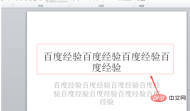
輸入文字內容之後,我們點擊上方的開始,然後將滑鼠停放在文字方向上面,可以看到文字方向主要包括橫排,直排,旋轉等,接下來小編將會為大家簡單介紹。
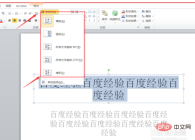
第一個橫排文字,我們選取文字方塊中的文字,然後點擊橫排,可以看到文字已經變成了橫排文字,如下圖所示。

第二個直排文字,我們選取文字方塊中的文字,然後將滑鼠移動帶文字方向,選擇垂直排即可,如下圖所示。

第三個所有文字旋轉90°,我們選取文字,然後點擊將所有文字旋轉於90°,可以看到我們所有的文字都順時針旋轉90 °,如下圖。

第四個所有文字旋轉270°。這與所有文字旋轉90°的效果是一樣的,只不過是方向不太一樣,如下圖所示,我們點擊旋轉文字即可。

最後,我們點選堆積選項。堆積選項的主要目標是在同一個文字方塊中含有橫排和垂直排的文字,這樣交叉可以更有效果。如下圖所示,我們選中文字,點擊堆積即可。

好了,今天的PPT如何設定文字方向教學就為大家介紹到這裡,希望對大家有幫助,祝大家工作順利!

以上是ppt文字框文字方向為所有文字旋轉的設定方法的詳細內容。更多資訊請關注PHP中文網其他相關文章!

熱AI工具

Undresser.AI Undress
人工智慧驅動的應用程序,用於創建逼真的裸體照片

AI Clothes Remover
用於從照片中去除衣服的線上人工智慧工具。

Undress AI Tool
免費脫衣圖片

Clothoff.io
AI脫衣器

AI Hentai Generator
免費產生 AI 無盡。

熱門文章

熱工具

Dreamweaver Mac版
視覺化網頁開發工具

SublimeText3 Mac版
神級程式碼編輯軟體(SublimeText3)

SublimeText3 Linux新版
SublimeText3 Linux最新版

WebStorm Mac版
好用的JavaScript開發工具

SecLists
SecLists是最終安全測試人員的伙伴。它是一個包含各種類型清單的集合,這些清單在安全評估過程中經常使用,而且都在一個地方。 SecLists透過方便地提供安全測試人員可能需要的所有列表,幫助提高安全測試的效率和生產力。清單類型包括使用者名稱、密碼、URL、模糊測試有效載荷、敏感資料模式、Web shell等等。測試人員只需將此儲存庫拉到新的測試機上,他就可以存取所需的每種類型的清單。




